Importeer je momenteel handmatig MT-940 bestanden met Mollie transacties om deze te koppelen aan de juiste mutaties in Moneybird?
Of maak je gebruik van de standaard Mollie integratie van Moneybird en verloopt niet alles vlekkeloos? (denk aan afrondingsverschillen, factuurcompensaties, actueel saldo/balans en/of het verwerken van Klarna betalingen?)
Dit kan gelukkig sneller en efficiënter door processen te automatiseren. Zo komen er geen handmatige handelingen meer bij kijken. In deze tutorial laten we zien hoe je dit kunt aanpakken:
Stripe & PayPal transacties zijn op een soortgelijke manier te automatiseren!
Let op: dit is geen financieel advies. Wij bouwen software en maken zelf ook gebruik van Moneybird. In deze tutorial laten wij zien hoe wij TransactieSysteem slim gebruiken i.c.m. Moneybird. Wellicht inspireert het jou om jouw eigen administratie te automatiseren. Inhoudelijke vraag over jouw boekhouding? Stel deze dan aan jouw boekhouder of neem contact op met een erkend Moneybird adviseur.
Vraag over TransactieSysteem? Neem dan gerust contact met ons op!
1 – Wat is het verschil met de huidige Moneybird Mollie integratie & gebruik van TransactieSysteem?
2 – Moneybird: instellen categorieën
3 – Moneybird: bankrekening toevoegen voor payment provider
4 – Moneybird: automatische boekingsregels toevoegen
5 – TransactieSysteem: software connecties maken
6 – TransactieSysteem: automatisering activeren & transacties importeren
7 – Moneybird: automatische boekingsregels worden uitgevoerd & transacties verwerkt
8 – Moneybird: Mollie inkoopfactuur verwerken
10 – Hoe kan ik Stripe transacties automatisch verwerken in Moneybird?
11 – Hoe kan ik PayPal transacties automatisch verwerken in Moneybird?
Er zijn in Moneybird twee manieren om een boekhouding te voeren i.c.m. payment providers: registreren op uitbetalingsniveau vs. het koppelen op transactieniveau:
In dit Moneybird artikel wordt toegelicht wat het belang is van het werken met transacties en wat de voordelen zijn: https://www.moneybird.nl/blog/nut-van-banktransacties-verwerken/
De toegevoegde waarde van TransactieSysteem in deze is dat alle transacties geautomatiseerd binnen worden gehaald op een tussenrekening, en er een duidelijk onderscheidt wordt gemaakt tussen credit (omzet) en debet (payment provider kosten) mutaties. Doordat er zoveel mogelijk transactiedata wordt doorgezet, en deze vanuit TransactieSysteem met een label gegroepeerd worden kun je ook weer slim automatiseren in Moneybird en komt er geen handmatig werk meer aan te pas. Hierdoor is de administratie dagelijks up-to-date en klopt de balans en overige rapportages.
| Standaard Mollie integratie | TransactieSysteem | |
|---|---|---|
| Soort koppeling | Op uitbetalings niveau | Op transactie niveau |
| Tussenrekening? | ||
| Balans klopt? | ||
| Totaal saldo klopt? | ||
| Boekhouding dagelijks up-to-date? | ||
Om de geïmporteerde transacties geautomatiseerd weg te kunnen werken is het handig om eerst in te stellen wat er met de transacties moet gebeuren.
Mollie rekent kosten per ontvangen betaling. De kosten zijn afhankelijk van de gebruikte betaalmethode en worden inzichtelijk gemaakt op de inkoopfactuur. Wanneer je TransactieSysteem gebruikt worden de kosten als aparte mutaties geïmporteerd in Moneybird. Hierdoor kun je ze gemakkelijk wegzetten op een balanscategorie.
Ga in Moneybird naar Instellingen >> Categorieën >> Toevoegen
Hier kun je een losse categorie toevoegen. Klik vervolgens op “balans” om hier een nieuwe categorie toe te voegen onder “Vlottende activa“.
Geef een herkenbare naam aan de balanscategorie zodat deze niet te verwarren is met een normale categorie op de resultatenrekening. In dit voorbeeld gebruiken wij “Mollie balanscategorie” welke we plaatsen onder de bovenliggende categorie “Overige vorderingen“.
De optie “Deze categorie kan standaard gebruikt worden op banktransacties en memoriaalboekingen.” is standaard en dien je aan te passen. Klik op het linkje “wijzigen” om dit aan te passen.
Hier kun je de balanscategorie beschikbaar maken voor andere secties in Moneybird. Voor het gemak selecteren we alle andere opties, maar wellicht is alleen de optie “inkoopfacturen” voor jou voldoende.
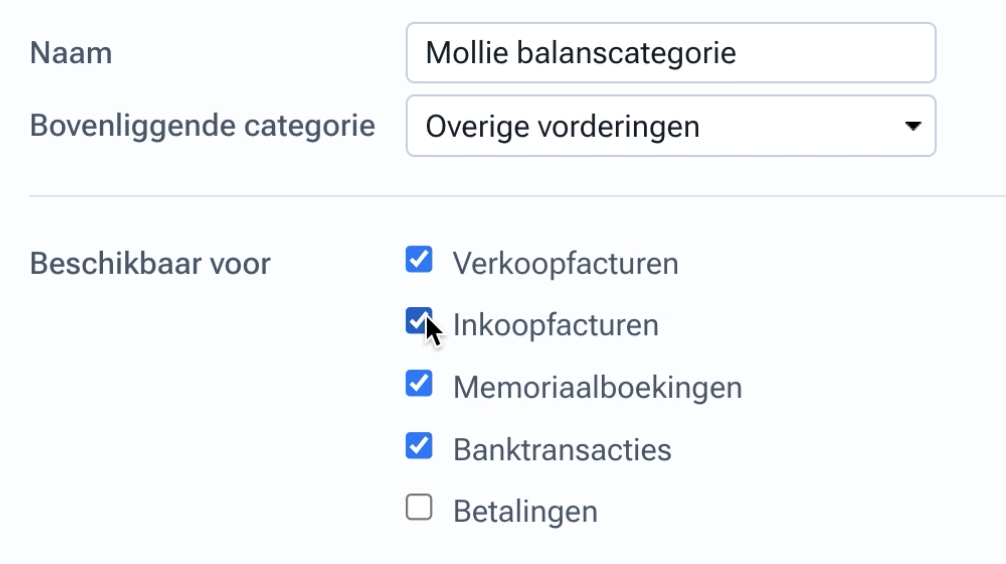
Voeg eventueel een grootboek en grootboekcode toe, en sla de nieuwe categorie op.
Deze balanscategorie komt later weer aan de orde in deze tutorial.
Voordat we de transacties van Mollie automatisch kunnen importeren in Moneybird, dient er eerst een financiele rekening aanwezig te zijn voor deze transacties. Hier maken we een nieuwe bankrekening voor aan in Moneybird, die gaat dienen als tussenrekening.
Ga in Moneybird naar Instellingen >> Bank >> Toevoegen
Vervolgens kun je kiezen wat voor soort rekening je toe wilt voegen. Klik hier op “Payment Service Provider“. Vervolgens kun je de naam van de payment provider (bijv. Mollie) opgeven en de naam voor de nieuwe rekening (bijv. jouw bedrijfsnaam).
Om de geïmporteerde transacties automatisch weg te boeken, maken we gebruik van ‘automatische boekingsregels’ in Moneybird.
Ga weer in Moneybird naar Instellingen >> Bank
De ‘automatisch koppelen‘ functie schakelen wij uit. Deze optie is heel fijn en handig, maar kan vaak overenthousiast boekingen koppelen die dan niet kloppen. Vandaar dat wij werken met de ‘automatische boekingsregels’ waarbij we zeker weten dat de transacties weg worden geboekt waar we dat willen.

Vervolgens kunnen we op dezelfde pagina een nieuwe boekingsregel aanmaken.
Dit zijn de boekingsregels die wij bijvoorbeeld hebben ingesteld:
Factuur en/of externe factuur:
– Bedrag is gelijk aan het factuurbedrag incl. btw
– Omschrijving bevat het kenmerk
Categorie:
Koppelen aan Kruisposten wanneer
– Omschrijving bevat Mollie Settlement
Categorie:
Koppelen aan Mollie balanscategorie wanneer
– Omschrijving bevat Mollie Cost
Categorie:
Koppelen aan Mollie balanscategorie wanneer
– Omschrijving bevat Invoice Compensation
Bepaal welke boekingsregels voor jouw administratie relevant zijn en in hoeverre je de Mollie transacties volledig wilt automatiseren.
Mollie labels voor automatiseren in Moneybird
Via TransactieSysteem worden Mollie transacties gegroepeerd en wordt er een apart label meegegeven voordat ze door worden gezet in Moneybird. Hierdoor kun je gemakkelijk geautomatiseerde boekingsregels aanmaken.
Deze labels kun je gebruiken voor Mollie transacties:
Nu de voorbereidingen gedaan zijn voor de automatische Mollie koppeling in Moneybird, kunnen we TransactieSysteem gaan instellen.
Login op jouw TransactieSysteem account en ga naar de “Software koppelen” pagina.
Koppel hier jouw Mollie account en Moneybird account aan TransactieSysteem zodat de transacties automatisch binnengehaald kunnen worden.
Zodra de software connecties gemaakt zijn kun je een automatisering activeren.
Ga naar de pagina “connecties activeren” en voeg een nieuwe automatisering regel toe.
Selecteer jouw Mollie account bij het kopje ‘Payment provider’ en selecteer de nieuwe aangemaakte rekening in Moneybird onder het kopje ‘Boekhouding’. Klik vervolgens op het blauwe vinkje om de automatisering op te slaan. Na opslaan check je of de nieuwe automatisering ook op actief staat, dit is zo wanneer de schuifbalk aan de linkerkant de blauwe kleur heeft.
Ga naar de pagina “Transactie overzicht” en selecteer de zojuist ingestelde automatisering.
Wanneer er nog niets te zien is dan is de synchronisatie nog niet uitgevoerd, dit kan enkele uren duren.
Zodra er wel transacties te zien zijn dan staat er ook een status bij.
Status “Wachtrij” houdt in dat de betreffende transactie in de wachtrij staat om verwerkt te worden.
Status “Verwerkt” houdt in dat de transactie is verwerkt en in Moneybird terug te vinden is.
Wanneer je de betreffende financiële rekening in Moneybird bekijkt zul je de verwerkte transacties ook terugvinden.
Moneybird heeft enkele minuten nodig om de automatische boekingsregels uit te voeren en de geïmporteerde transacties van Mollie te koppelen aan de juiste categorie of factuur.
Aan het einde van de maand ontvang je vanuit Mollie een factuur met de kosten voor het gebruik van hun diensten.
Handig om te weten: Wanneer de standaard Mollie integratie vanuit Moneybird actief is (maar het koppelen van Mollie uitbetalingen uiteraard dan nu uitgeschakeld), dan zal deze de inkoopfactuur vanuit Mollie automatisch inladen in jouw administratie na enkele dagen.
De Mollie factuur verwerk je zoals normaal als inkoopfactuur in de administratie. Echter de betaling van de factuur wordt verrekend met de nieuwe “Mollie balanscategorie” die we eerder in deze tutorial hebben aangemaakt, en waar de Mollie kosten nu automatisch op weggeboekt worden. Zodra de inkoopfactuur is ingeboekt kun je klikken op Betaling >> Registreer betaling >> Verrekenen met balanscategorie. Hier kun je vervolgens de “Mollie Balanscategorie” weer selecteren.
Het bedrag aan Mollie kosten op de balans wordt dan weggeboekt tegenover de (reeds betaalde) Mollie inkoopfactuur.
Om te checken of alles qua automatisering op rolletjes loopt kun je het volgende controleren:
Werk je met Stripe & Moneybird? Dan kun je dezelfde methode gebruiken zoals omschreven in deze tutorial. Maak dan i.p.v. een “Mollie balanscategorie” een “Stripe balanscategorie” aan. Ook dien je de omschrijvingen van Stripe transacties te gebruiken voor automatische boekingsregels in Moneybird.
Werk je met PayPal & Moneybird? Dan kun je niet exact dezelfde methode gebruiken zoals omschreven in deze tutorial.
PayPal geeft namelijk geen facturen uit over de fees die ze in rekening brengen. De PayPal fees kun je in dit geval wegboeken in Moneybird als kosten/categorie op de resultatenrekening in plaats van op de balans. Anders is er dus geen inkoopfactuur om de balans op weg te boeken.
Er is een aparte tutorial over het automatiseren van PayPal transacties in Moneybird:
TransactieSysteem is een 3rd party Moneybird integratie, ontwikkeld door TechPreneur B.V..
Het is niet gemaakt door, geallieerd aan, of support verlenend door Moneybird, Stripe, PayPal en/of Mollie.
